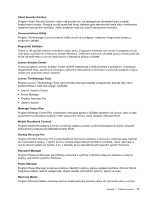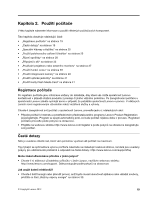Lenovo ThinkPad Edge E530 (Czech) User Guide - Page 31
Programy ThinkVantage, Přístup k aplikacím v systému Windows 7, Poznámka, Start
 |
View all Lenovo ThinkPad Edge E530 manuals
Add to My Manuals
Save this manual to your list of manuals |
Page 31 highlights
Programy ThinkVantage V počítači jsou předinstalovány programy ThinkVantage, které vám zajistí snazší a bezpečnější práci. Poznámka: Další informace o programech ThinkVantage a ostatních počítačových řešeních nabízených společností Lenovo naleznete na adrese http://www.lenovo.com/support. Přístup k aplikacím v systému Windows 7 Používáte-li operační systém Windows® 7, můžete k programům ThinkVantage přistupovat pomocí programu Lenovo ThinkVantage Tools nebo z nabídky Ovládací panely. • Přístup k programům ThinkVantage z programu Lenovo ThinkVantage Tools Klepněte na volbu Start ➙ Všechny programy ➙ Lenovo ThinkVantage Tools. Program spustíte poklepáním na odpovídající ikonu. Poznámka: Pokud je ikona programu v okně programu Lenovo ThinkVantage Tools zobrazena šedě, je třeba program nainstalovat manuálně. Chcete-li program nainstalovat manuálně, poklepejte na jeho ikonu. Dále postupujte podle pokynů na obrazovce. Po dokončení instalace se ikona programu aktivuje. tabulka 1. Programy v programu Lenovo ThinkVantage Tools. Aplikace Název ikony Access Connections™ Připojení k internetu Active Protection System™ Ochrana pevného disku Client Security Solution Rozšířené zabezpečení Communications Utility Webové konference Lenovo Solution Center Stav systému a diagnostika Mobile Broadband Connect Mobilní širokopásmové připojení 3G OneKey® Recovery Pro Vylepšené možnosti zálohování a obnovy Password Manager Bezpečné úložiště hesel Power Manager Ovládání napájení Recovery Media Disky pro zotavení systému SimpleTap SimpleTap System Update Aktualizace a ovladače Poznámka: V závislosti na modelu vašeho počítače nemusí být některé programy k dispozici. • Spouštění programů z nabídky Ovládací panely Klepněte na Start ➙ Ovládací panely. V závislosti na programu, který chcete spustit, klepněte na příslušnou část a potom na odpovídající zelený text. Poznámka: Jestliže potřebný program nenaleznete v Ovládacích panelech, otevřete okno programu Lenovo ThinkVantage Tools a poklepejte na šedě zobrazenou ikonu programu, který potřebujete. Tím ho nainstalujete. Dále postupujte podle pokynů na obrazovce. Po dokončení instalace se ikona programu aktivuje a program se objeví v nabídce Ovládací panely. V následující tabulce jsou uvedeny programy, odpovídající části a zelené texty nabídky Ovládací panely. Kapitola 1. Přehled produktu 15